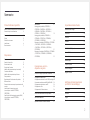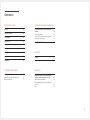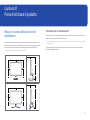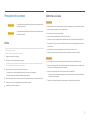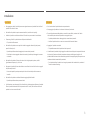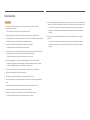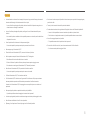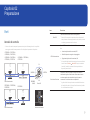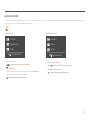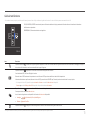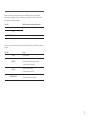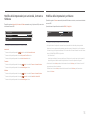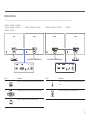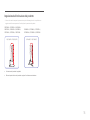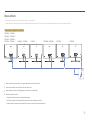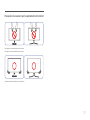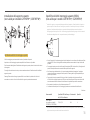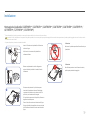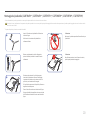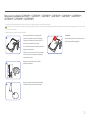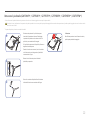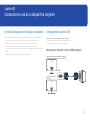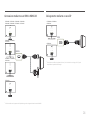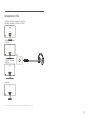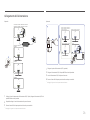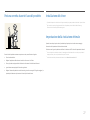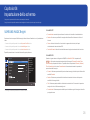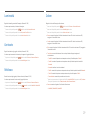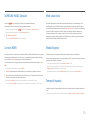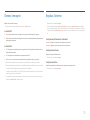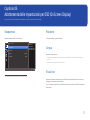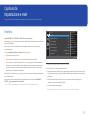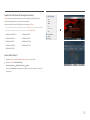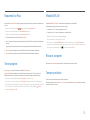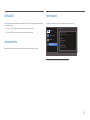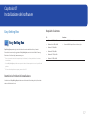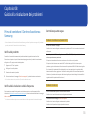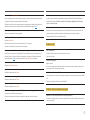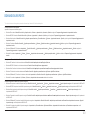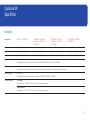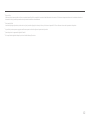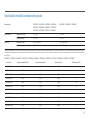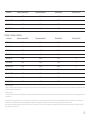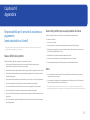MANUALE DELL'UTENTE
C22F390FH* C22F392FH* C24F390FH* C24F392FH* C24F394FH* C24F396FH* C24F399FH*
C27F390FH* C27F391FH* C27F396FH* C27F397FH* C27F398FW* C32F391FW* C32F395FW* C32F397FW*
Monitor curvo
• Può essere richiesto un rimborso nel caso in cui
‒ (a) l'uscita del tecnico in seguito a una chiamata non rileva difetti nel prodotto.
(per es. nel caso l'utente abbia omesso di leggere il presente manuale).
‒ (b) l'utente ha portato l'unità presso un centro di riparazione che non rileva difetti nel prodotto.
(per es. nel caso l'utente abbia omesso di leggere il presente manuale).
• L'importo di tale rimborso verrà comunicato all'utente prima di eseguire una visita a domicilio o un eventuale
intervento di manutenzione.
Questo apparecchio è fabbricato in conformità al D.M.28.08.95
n.548 ed in particolare a quanto specifi cato nell Art.2, comma 1.
Questo apparecchio è fabbricato nella U.E. in conformit al
D.M.28.08.95 n.548 Art.2, comma 1 ed al D.M.26.03.92 Art.1
Il colore e l’aspetto possono variare a seconda del prodotto, inoltre le specifiche sono soggette a modifica senza preavviso allo scopo di
migliorare le prestazioni del prodotto.
I contenuti di questo manuale sono soggetti a modifiche senza preavviso ai fini di un costante miglioramento della qualità del prodotto.
© Samsung Electronics
I diritti di questo manuale sono di proprietà di Samsung Electronics.
È vietato utilizzare o riprodurre il presente manuale, interamente o in parte, senza l'autorizzazione di Samsung Electronics.
I marchi registrati diversi da Samsung Electronics sono di proprietà dei rispettivi proprietari.

2
Sommario
Prima di utilizzare il prodotto
Messa in sicurezza della posizione di installazione 4
Precauzioni per la conservazione 4
Precauzioni di sicurezza 5
Pulizia 5
Elettricità e sicurezza 5
Installazione 6
Funzionamento 7
Preparazione
Parti 9
Pannello di controllo 9
Guida ai tasti diretti 10
Guida ai tasti funzione 11
Modifica delle impostazioni per Luminosità,
Contrasto e Nitidezza 13
Modifica delle impostazioni per Volume 13
Parte posteriore 14
Regolazione dell'inclinazione del prodotto 15
Blocco antifurto 16
Precauzioni da osservare per lo spostamento del
monitor 17
Installazione del supporto a parete
(non valido per i modelli C27F397FH*/
C32F397FW*) 18
Specifiche del kit di montaggio a parete (VESA)
(non valido per i modelli C27F397FH*/
C32F397FW*) 18
Installazione 19
Montaggio del piedistallo (C22F390FH* /
C22F392FH* / C24F390FH* / C24F392FH* /
C24F394FH* / C24F399FH* / C27F390FH* /
C27F391FH* / C32F391FW*) 19
Montaggio del piedistallo (C24F396FH* /
C27F396FH* / C27F397FH* / C27F398FW* /
C32F395FW* / C32F397FW*) 20
Rimuovere il piedistallo (C22F390FH* / C22F392FH*
/ C24F390FH* / C24F392FH* / C24F394FH*
/ C24F399FH* / C27F390FH* / C27F391FH* /
C32F391FW*) 21
Rimuovere il piedistallo (C24F396FH* / C27F396FH*
/ C27F397FH* / C27F398FW* / C32F395FW* /
C32F397FW*) 22
Connessione e uso di un
dispositivo sorgente
Controlli da eseguire prima della connessione 23
Collegamento e uso di un PC 23
Collegamento mediante il cavo D-SUB (analogico) 23
Connessione mediante cavo HDMI o HDMI-DVI 24
Collegamento mediante un cavo DP 24
Collegamento cuffie 25
Collegamento dell'alimentazione 26
Postura corretta durante l'uso del prodotto 27
Installazione del driver 27
Impostazione della risoluzione ottimale 27
Impostazione dello schermo
SAMSUNG MAGIC Bright 28
Luminosità 29
Contrasto 29
Nitidezza 29
Colore 29
SAMSUNG MAGIC Upscale 30
Liv nero HDMI 30
Mod. salva vista 30
Modalità gioco 30
Tempo di risposta 30
Dimens. Immagine 31
Regolaz. Schermo 31
Adattamento delle impostazioni
per OSD (On Screen Display)
Trasparenza 32
Posizione 32
Lingua 32
Visual ora 32

3
Sommario
Impostazione e reset
FreeSync 33
Risparmio Eco Plus 35
Timer spegnim. 35
Modalità PC/AV 35
Rilevam. sorgente 35
Tempo ripet tasto 35
Attiva LED 36
Azzerare tutto 36
Informazioni 36
Installazione del software
Easy Setting Box 37
Restrizioni e Problemi di installazione 37
Requisiti di sistema 37
Guida alla risoluzione dei problemi
Prima di contattare il Centro di assistenza
Samsung 38
Verifica del prodotto 38
Verifica della risoluzione e della frequenza 38
Controllare quanto segue. 38
DOMANDE & RISPOSTE 40
Specifiche
Generale 41
Tabella delle modalità standard del segnale 43
Appendice
Responsabilità per il servizio di assistenza a
pagamento (costo imputabile ai clienti) 45
Nessun difetto del prodotto 45
Danno del prodotto per causa imputabile al
cliente 45
Altro 45

4
Messa in sicurezza della posizione di
installazione
Lasciare uno spazio sufficiente intorno al prodotto per garantire una corretta ventilazione. Un
incremento della temperatura interna potrebbe causare un incendio e danneggiare il prodotto.
Durante l'installazione del prodotto, lasciare abbastanza spazio come mostrato sotto.
―
L'aspetto del prodotto può variare a seconda del modello.
10 cm
10 cm
10 cm 10 cm
10 cm
10 cm
10 cm
10 cm 10 cm
10 cm
Precauzioni per la conservazione
Nei modelli con finitura lucida possono formarsi macchie bianche sulla superficie se in prossimità del
prodotto viene utilizzato un umidificatore a ultrasuoni.
―
Se si desidera pulire l'interno del prodotto, contattare il Centro di assistenza Samsung più vicino (il servizio
è a pagamento).
Non effettuare pressioni sullo schermo del monitor con le mani o con altri oggetti, poiché questo
potrebbe danneggiare lo schermo.
Prima di utilizzare il prodotto
Capitolo 01

5
Precauzioni di sicurezza
Avvertenza
La mancata osservanza delle istruzioni può causare lesioni personali
gravi e perfino mortali.
Attenzione
La mancata osservanza delle istruzioni può causare lesioni personali
o danni alla proprietà.
Pulizia
―
Il pannello e la superficie esterna degli LCD avanzati possono graffiarsi facilmente, pertanto la pulizia deve
essere eseguita con cautela.
―
Attenersi alle seguenti precauzioni e indicazioni.
1
Spegnere il prodotto e il computer.
2
Scollegare il cavo di alimentazione dal prodotto.
―
Impugnare il cavo di alimentazione tenendolo per la spina e non toccarlo con le mani bagnate. In caso
contrario, potrebbero verificarsi scariche elettriche.
3
Pulire il monitor con un panno pulito, morbido e asciutto.
‒ Non applicare sul monitor detergenti contenenti alcol, solventi o tensioattivi.
‒ Non spruzzare acqua o detergenti direttamente sul prodotto.
4
Pulire l’esterno del monitor con un panno morbido e asciutto inumidito con acqua e ben strizzato.
5
Collegare il cavo di rete al prodotto dopo aver terminato la pulizia.
6
Accendere il prodotto e il computer.
Elettricità e sicurezza
Avvertenza
• Non utilizzare un cavo di alimentazione o una spina danneggiati o una presa elettrica non salda.
• Non collegare più prodotti a un'unica presa elettrica.
• Non toccare la spina con le mani bagnate.
• Inserire la spina completamente, in modo che non sia lenta.
• Collegare la spina a una presa elettrica dotata di messa a terra (solo dispositivi isolati di tipo 1).
• Non piegare o tirare con forza il cavo di alimentazione. Non collocare oggetti pesanti sul cavo di
alimentazione.
• Non posizionare il cavo di alimentazione o il prodotto vicino a fonti di calore.
• Eliminare la polvere dai poli della spina o dalla presa elettrica con un panno asciutto.
Attenzione
• Non scollegare il cavo di alimentazione dalla presa elettrica mentre il prodotto è acceso.
• Utilizzare esclusivamente il cavo di alimentazione fornito da Samsung insieme al prodotto. Non
utilizzare il cavo di alimentazione con altri prodotti.
• Non ostruire la presa elettrica a cui è collegato il cavo di alimentazione.
‒ In caso di problemi, è necessario scollegare il cavo di alimentazione per escludere totalmente
l'alimentazione al prodotto.
• Tenere il cavo di alimentazione per la spina quando lo si scollega dalla presa elettrica.

6
Avvertenza
• Non appoggiare candele, fornelletti per zanzare o sigarette accese sul prodotto. Non installare il
prodotto vicino a fonti di calore.
• Non installare il prodotto in spazi scarsamente ventilati, come librerie o ripostigli.
• Installare il prodotto a una distanza di almeno 10 cm dal muro per consentire la ventilazione.
• Conservare gli imballi in plastica lontano dalla portata dei bambini.
‒ C'è pericolo di soffocamento.
• Non installare il prodotto su una superficie instabile o soggetta a vibrazioni (ripiani precari,
superfici inclinate, ecc.).
‒ Il prodotto potrebbe cadere e danneggiarsi e/o causare lesioni personali.
‒ Se utilizzato in un'area soggetta a vibrazioni eccessive, il prodotto può danneggiarsi o causare
un incendio.
• Non installare il prodotto all'interno di un veicolo né in luoghi esposti a polvere, umidità
(gocciolamento d'acqua, ecc.), olio o fumo.
• Non esporre il prodotto alla luce solare diretta e non collocarlo vicino a fonti di calore o a oggetti
caldi, ad esempio fornelli.
‒ Il mancato rispetto di questa precauzione può ridurre la durata del prodotto o causare un
incendio.
• Non installare il prodotto a un'altezza facilmente raggiungibile dai bambini.
‒ Il prodotto potrebbe cadere e provocare lesioni.
• L'olio alimentare, come ad esempio l'olio di semi di soia, può danneggiare o deformare il prodotto.
Tenere il prodotto lontano da fonti di inquinamento da olio. Inoltre, non installare o utilizzare il
prodotto in cucina o accanto ai fornelli.
Attenzione
• Non lasciare cadere il prodotto durante uno spostamento.
• Non appoggiare il prodotto con lo schermo rivolto verso il pavimento.
• Durante il posizionamento del prodotto su un mobile o uno scaffale, accertarsi che il bordo
inferiore della parte anteriore del prodotto non sporga dal piano.
‒ Il prodotto potrebbe cadere e danneggiarsi e/o causare lesioni personali.
‒ Installare il prodotto solo in un vano o su una mensola di dimensioni idonee.
• Appoggiare il prodotto con cautela.
‒ Ciò potrebbe causare danni al prodotto o lesioni personali.
• L'installazione del prodotto in luoghi soggetti a condizioni inusuali (esposti a una quantità elevata
di polveri sottili, sostanze chimiche, temperature estreme o umidità, oppure luoghi in cui il
prodotto debba funzionare ininterrottamente per periodi di tempo prolungati) può comportare un
considerevole deterioramento delle prestazioni.
‒ Se si intende installare il prodotto in un luogo che presenta simili caratteristiche, consultare il
Centro di assistenza Samsung.
Installazione

7
Avvertenza
• All'interno del prodotto è presente alta tensione. Non smontare, riparare o modificare
autonomamente il prodotto.
‒ Per le riparazioni contattare il Centro di assistenza Samsung.
• Per spostare il prodotto, scollegare prima tutti i cavi, compreso il cavo di alimentazione.
• Se il prodotto genera un rumore anomalo, odore di bruciato o fumo, scollegare immediatamente il
cavo di alimentazione e contattare il Centro di assistenza Samsung.
• Non lasciare che i bambini si appendano al prodotto o vi salgano sopra.
‒ I bambini potrebbero riportare lesioni o ferirsi gravemente.
• Se il prodotto cade o la struttura esterna subisce danni, spegnere l'alimentazione e scollegare il
cavo di alimentazione. Quindi contattare un Centro di assistenza Samsung.
‒ L'utilizzo prolungato può provocare scariche elettriche o un incendio.
• Non lasciare oggetti pesanti o graditi ai bambini (giocattoli, dolciumi, ecc.) sul prodotto.
‒ Tentando di raggiungere uno di questi oggetti, un bambino potrebbe causare la caduta del
prodotto o dell'oggetto pesante, con il rischio di ferirsi gravemente.
• In caso di fulmini o temporali, spegnere il prodotto e scollegare il cavo di alimentazione.
• Non lasciar cadere oggetti sul prodotto e non urtarlo.
• Non spostare il prodotto tirandolo per il cavo di alimentazione o altri cavi.
• In caso di perdite di gas, non toccare il prodotto né la spina. Inoltre, ventilare immediatamente
l'area.
• Non sollevare o spostare il prodotto tirandolo per il cavo di alimentazione o altri cavi.
• Non usare o tenere spray o sostanze infiammabili vicino al prodotto.
• Verificare che le aperture di ventilazione non siano ostruite da tovaglie o tende.
‒ L'aumento della temperatura interna potrebbe provocare un incendio.
• Non introdurre oggetti metallici (bacchette, monete, forcine per capelli, ecc.) o infiammabili (carta,
fiammiferi, ecc.) nel prodotto (attraverso le aperture di ventilazione o le porte di ingresso/uscita).
‒ Se acqua o altre sostanze estranee dovessero penetrare all'interno del prodotto, spegnere
il prodotto e scollegare il cavo di alimentazione. Quindi contattare un Centro di assistenza
Samsung.
• Non collocare sul prodotto oggetti contenenti liquidi (vasi, caraffe, bottiglie, ecc.) o oggetti
metallici.
‒ Se acqua o altre sostanze estranee dovessero penetrare all'interno del prodotto, spegnere
il prodotto e scollegare il cavo di alimentazione. Quindi contattare un Centro di assistenza
Samsung.
Funzionamento

8
Attenzione
• La visualizzazione a schermo di una immagine fissa per un lungo periodo di tempo può causare la
ritenzione delle immagini o il deterioramento di alcuni pixel.
‒ In caso di inutilizzo prolungato del prodotto, attivare la modalità di risparmio energetico o un
salvaschermo con immagini in movimento.
• In caso di inutilizzo prolungato del prodotto, scollegare il cavo di alimentazione dalla presa
elettrica.
‒ L'accumulo di polvere combinato al calore potrebbe provocare un incendio, scariche elettriche o
dispersioni di corrente.
• Usare il prodotto alla risoluzione e alla frequenza consigliate.
‒ Il mancato rispetto di questa precauzione può provocare danni alla vista.
• Non sovrapporre gli alimentatori CA/CC.
• Prima di utilizzare l'alimentatore CA/CC, rimuovere l'involucro di plastica.
• Non far penetrare acqua all'interno dell'alimentatore CA/CC né bagnarlo.
‒ Potrebbero verificarsi scariche elettriche o un incendio.
‒ Evitare di utilizzare il prodotto all'esterno, dove può essere esposto a pioggia o neve.
‒ Fare attenzione a non bagnare l'alimentatore CA/CC lavando il pavimento.
• Non collocare l'alimentatore CA/CC in prossimità di stufe o termosifoni.
‒ Il mancato rispetto di questa precauzione può causare un incendio.
• Collocare l'alimentatore CA/CC in un'area ben ventilata.
• Se l'alimentatore CA/CC è collocato con l'ingresso del filo rivolto verso l'alto, acqua o sostanze
estranee potrebbero penetrare nell'alimentatore provocandone il malfunzionamento.
Accertarsi che l'alimentatore CA/CC sia appoggiato su una superficie piana su un tavolo o sul
pavimento.
• Non capovolgere il prodotto o spostarlo tenendolo per il piedistallo.
‒ Il prodotto potrebbe cadere e danneggiarsi o causare lesioni personali.
• La visione prolungata del prodotto a una distanza troppo ravvicinata può danneggiare la vista.
• Non utilizzare umidificatori o fornelli vicino al prodotto.
• Riposare gli occhi per almeno 5 minuti dopo ogni ora di utilizzo del prodotto.
• Non toccare lo schermo quando il prodotto è rimasto acceso per un periodo di tempo prolungato,
perché sarà caldo.
• Tenere i piccoli accessori lontano dalla portata dei bambini.
• Prestare attenzione durante la regolazione dell'angolo di visione o dell'altezza del piedistallo.
‒ Le mani o le dita potrebbero rimanere incastrate nel prodotto e riportare lesioni.
‒ Se inclinato con un'angolazione eccessiva, il prodotto potrebbe cadere e causare lesioni.
• Non collocare oggetti pesanti sul prodotto.
‒ Ciò potrebbe causare danni al prodotto o lesioni personali.
• Durante l'uso di cuffie o auricolari, non alzare eccessivamente il livello di ascolto.
‒ Un volume eccessivo può danneggiare l'udito.

9
Preparazione
Capitolo 02
Parti
Pannello di controllo
―
Il colore e la forma dei componenti possono variare rispetto all'immagine fornita. Le specifiche
sono soggette a modifica senza preavviso al fine di migliorare le prestazioni del prodotto.
C22F390FH* / C22F392FH* /
C24F390FH* / C24F392FH* /
C24F394FH* / C24F399FH* /
C27F390FH* / C27F391FH*
C24F396FH* / C27F396FH* /
C27F397FH*
Icone Descrizione
Tasto JOG
Tasto multi-direzionale di ausilio alla navigazione.
―
Il tasto JOG è situato sul lato posteriore sinistro del prodotto. Il
tasto può essere utilizzato per spostarsi in alto, in basso, a sinistra
o a destra, oppure come tasto di conferma.
LED di alimentazione
Questo LED è un indicatore di stato dell'alimentazione e funge
da
• Accensione (pulsante di accensione): Off
• Modalitàrisparmio energetico: Lampeggiante
• Spegnimento (pulsante di accensione): On
―
La funzionalità della spia di alimentazione può essere modificata
tramite il menu. (Sistema Attiva LED) In seguito a variazioni
funzionali, il modello in possesso dell'utente potrebbe non
disporre di questa funzione.
Guida ai tasti funzione
Premendo il tasto JOG quando lo schermo è acceso verrà
visualizzata la guida ai tasti funzione. Per accedere al menu
a schermo quando viene visualizzata la guida, premere
nuovamente il tasto direzionale corrispondente.
―
La guida ai tasti funzione può variare a seconda della funzione o
del modello del prodotto. Si prega di fare riferimento al prodotto
di cui effettivamente si dispone.
Guida ai tasti funzione
Tasto JOG
GIÙ
PREMERE
(INVIO)
SINISTRA
Return
LED di alimentazione
SU
DESTRA
C32F391FW*
C27F398FW* / C32F395FW* /
C32F397FW*
LED di alimentazione

10
Modalità Analogico
Luminosità
Regolazione auto
Funzioni
Mod. salva vista Off
―
Opzione modalità Analogico
• / : Regolare i valori Luminosità, Contrasto, Nitidezza.
• : Regolazione auto.
―
La modifica della risoluzione nelle Proprietà schermo attiverà la funzione Regolazione auto.
―
Questa funzione è disponibile solo in modalità Analogico.
• : consente di visualizzare la guida ai tasti funzione.
Modalità HDMI / DisplayPort
Luminosità
Volume
Funzioni
Mod. salva vista Off
―
Opzione modalità HDMI / DisplayPort
• / : Regolare i valori Luminosità, Contrasto, Nitidezza.
• : Regolare i valori Volume, Muto.
• : consente di visualizzare la guida ai tasti funzione.
Guida ai tasti diretti
―
La schermata con i pulsanti di scelta rapida (menu OSD) mostrata sotto viene visualizzata soltanto quando lo schermo del monitor viene acceso o quando cambia la risoluzione del computer oppure la sorgente di ingresso.
―
La pagina dei tasti funzione indica se la modalità Mod. salva vista è abilitata.
: On
: Off

11
Guida ai tasti funzione
―
Per accedere al menu principale o per utilizzare altri elementi, premere il tasto JOG per visualizzare la guida ai tasti funzione. Per uscire è sufficiente premere nuovamente il tasto JOG.
Return
SU/GIÙ/A SINISTRA/A DESTRA: consentono di passare all'elemento desiderato. Ad ogni spostamento dello stato attivo verrà visualizzata la descrizione
dell'elemento corrispondente.
PREMERE(INVIO): l'elemento selezionato verrà applicato.
Icone Descrizione
È possibile selezionare per modificare il segnale d'ingresso navigando con il tasto JOG sulla schermata della guida ai tasti funzione. Verrà visualizzato un messaggio nell'angolo in
alto a sinistra dello schermo in caso di avvenuta modifica del segnale d'ingresso.
È possibile selezionare navigando con il tasto JOG sulla schermata della guida ai tasti funzione.
Verrà visualizzato l'OSD (On Screen Display) del monitor.
Blocco dei controlli OSD: mantenere le impostazioni correnti o bloccare l'OSD per evitare modifiche accidentali delle impostazioni.
Attivazione/disattivazione: per bloccare/sbloccare il controllo OSD, premere il tasto A SINISTRA per 10 secondi quando viene visualizzato il menu principale.
―
Se è impostato il blocco OSD, è possibile regolare Luminosità e Contrasto. La modalità Mod. salva vista è disponibile.
Sistema La modalità FreeSync, Attiva LED è disponibile. ed è possibile visualizzare Informazioni.
È possibile selezionare navigando con il tasto JOG sulla schermata della guida ai tasti funzione.
Premere per attivare o disattivare Mod. salva vista.
Le voci elencate di seguito non sono disponibili se la funzione Mod. salva vista è disponibile.
• Immagine Bright, Luminosità, Colore, Modalità gioco
• Sistema Risparmio Eco Plus
È possibile selezionare per spegnere il monitor navigando con il tasto JOG sulla schermata della guida ai tasti funzione.
―
In seguito a variazioni funzionali, nel modello in possesso dell'utente la guida ai tasti funzione potrebbe disporre di opzioni differenti.

12
Quando sul monitor non è visualizzato nulla (per es. in Modalità risparmio energia o Modalità
segnale assente), è possibile utilizzare 2 tasti diretti per la sorgente di controllo e per l'accensione/
spegnimento, come illustrato di seguito.
Tasto JOG Modalità risparmio energia/segnale assente
SU
Cambio della sorgente
giù
PREMERE(INVIO) per 2 secondi
Spegnimento
Quando sul monitor è visualizzato il menu principale, è possibile utilizzare il tasto JOG come illustrato
di seguito.
Tasto JOG Azione
SU/GIÙ
Sposta l'opzione
SINISTRA
Esce dal menu principale
Chiude la sottolista senza salvare il valore.
Il valore diminuisce nello slider.
DESTRA
Passa al livello successivo.
Il valore aumenta nello slider.
PREMERE(INVIO)
Passa al livello successivo.
Salva il valore e chiude la sottolista.

13
Modifica delle impostazioni per Luminosità, Contrasto e
Nitidezza
È possibile regolare Luminosità, Contrasto o Nitidezza muovendo su e giù il pulsante JOG, se non viene
visualizzato un menu OSD.
Luminosità
Contrasto
Nitidezza
100
―
L'immagine visualizzata potrebbe differire in base al modello.
Luminosità
―
Il menu non è disponibile quando la Bright è in modalità Contrasto Dinamico.
―
Il menu non è disponibile quando la funzione Risparmio Eco Plus è attiva.
―
Il menu non è disponibile quando la funzione Mod. salva vista è attiva.
Contrasto
―
Il menu non è disponibile quando la funzione Bright è in modalità Cinema o Contrasto Dinamico.
―
Il menu non è disponibile quando la funzione Modalità gioco è attiva.
Nitidezza
―
Il menu non è disponibile quando la funzione Bright è in modalità Cinema o Contrasto Dinamico.
―
Il menu non è disponibile quando la funzione Upscale è in modalità Modalità1 o Modalità2.
―
Il menu non è disponibile quando la funzione Modalità gioco è attiva.
Modifica delle impostazioni per Volume
È possibile regolare il Volume muovendo il pulsante JOG a destra o a sinistra, se non viene visualizzato
un menu OSD.
Questa funzione è disponibile solo in modalità HDMI / DisplayPort.
Volume
50
Muto
―
L'immagine visualizzata potrebbe differire in base al modello.
―
Se la qualità audio di un dispositivo connesso è scarsa, la modalità Auto Mute del prodotto potrebbe
disattivare il suono o generare audio spezzettato una volta connessi gli altoparlanti o le cuffie. Impostare
il volume di input per il dispositivo ad almeno il 20% e controllare il volume utilizzando il controllo volume
(tasto JOG A SINISTRA/A DESTRA) sul prodotto.
―
Cos'è l'Auto Mute?
Questa funzione disattiva il sonoro per migliorare gli effetti sonori in caso di rumori statici o quando il
segnale di ingresso è debole a causa di un problema con il volume di un dispositivo di ingresso.
―
Per attivare la funzione Muto, accedere alla schermata di controllo Volume, quindi utilizzare il tasto JOG
per spostare verso il basso la selezione.
Per disattivare la funzione Muto, accedere alla schermata di controllo Volume, quindi aumentare o
diminuire il Volume.

14
Parte posteriore
―
Il colore e la forma dei componenti possono variare rispetto all'immagine fornita. Le specifiche sono soggette a modifica senza preavviso al fine di migliorare le prestazioni del prodotto.
Porta Descrizione
Collega a un dispositivo sorgente mediante cavo HDMI o HDMI-DVI.
Consente di collegare il monitor a un PC mediante il cavo D-SUB.
Consente il collegamento a un PC mediante un cavo DP.
Porta Descrizione
Consente il collegamento a una periferica audio, ad esempio alle
cuffie.
Consente di collegamento a un alimentatore CA/CC.
C22F390FH* / C22F392FH* / C24F390FH* /
C24F392FH* / C24F394FH* / C24F399FH* /
C27F390FH* / C27F391FH*
C24F396FH* / C27F396FH* / C27F397FH* C32F391FW*
C27F398FW* / C32F395FW* / C32F397FW*

15
Regolazione dell'inclinazione del prodotto
―
Il colore e la forma dei componenti possono variare rispetto all'immagine fornita. Le specifiche sono
soggette a modifica senza preavviso al fine di migliorare le prestazioni del prodotto.
C22F390FH* / C22F392FH* / C24F390FH* /
C24F392FH* / C24F394FH* / C24F399FH* /
C27F390FH* / C27F391FH* / C32F391FW*
C24F396FH* / C27F396FH* / C27F397FH* /
C27F398FW* / C32F395FW* / C32F397FW*
-2,0° (±2,0°) ~ 22,0° (±2,0°)
-2,0° (±2,0°) ~ 22,0° (±2,0°)
• L'inclinazione del prodotto è regolabile.
• Afferrare la parte inferiore del prodotto e regolare l'inclinazione con attenzione.

16
Blocco antifurto
―
Il blocco antifurto consente un uso sicuro del prodotto anche in un luogo pubblico.
―
Il metodo di blocco e la forma del dispositivo antifurto dipendono dalla marca del prodotto. Per ulteriori dettagli, consultare la guida dell'utente fornita insieme al dispositivo antifurto.
Per bloccare il dispositivo antifurto:
1
Fissare il cavo del dispositivo antifurto a un oggetto pesante come per esempio un tavolo.
2
Inserire un'estremità del cavo nell'occhiello sull'altro capo del cavo.
3
Inserire il dispositivo di blocco nell'alloggiamento di chiusura sul retro del prodotto.
4
Bloccare il dispositivo antifurto.
‒ Il dispositivo antifurto può essere acquistato separatamente.
‒ Per ulteriori dettagli, consultare la guida dell'utente fornita insieme al dispositivo antifurto.
‒ I dispositivi antifurto possono essere acquistati online o presso i rivenditori di componenti elettronici.
C27F398FW* / C32F395FW* C32F391FW*
C22F390FH* / C22F392FH* /
C24F390FH* / C24F392FH* /
C24F394FH* / C24F399FH* /
C27F390FH* / C27F391FH*
C24F396FH* / C27F396FH* C27F397FH*
C32F397FW*

17
Precauzioni da osservare per lo spostamento del monitor
Non applicare una pressione diretta sullo schermo.
Non spostare il monitor tenendolo per lo schermo.
Spostare il monitor tenendolo per la parte inferiore.

18
Installazione del supporto a parete
(non valido per i modelli C27F397FH*/ C32F397FW*)
Installazione del kit di montaggio a parete
Il kit di montaggio a parete consente di montare il prodotto sulla parete.
Acquistare un kit di montaggio a parete compatibile da utilizzare con il prodotto.
Per informazioni dettagliate sull’installazione del supporto a parete, vedere le istruzioni fornite con
tale supporto.
Si consiglia di contattare un tecnico per ricevere assistenza durante l’installazione della staffa del
supporto a parete.
Samsung Electronics declina ogni responsabilità in caso di danni al prodotto o di infortuni al
consumatore o a terzi se si è scelto di installare il supporto a parete autonomamente.
Specifiche del kit di montaggio a parete (VESA)
(non valido per i modelli C27F397FH*/ C32F397FW*)
―
Installare il supporto su una parete solida perpendicolare al pavimento. Prima di installare il supporto a
parete su superfici di materiali come il cartongesso, contattare il rivenditore più vicino per informazioni
aggiuntive. L’installazione del prodotto su una parete inclinata potrebbe provocarne la caduta con
conseguenti gravi lesioni personali. Con i kit di montaggio a parete Samsung vengono forniti un manuale
di installazione dettagliato e tutti i componenti necessari per l’assemblaggio.
• Non utilizzare viti di lunghezza maggiore di quella standard o non conforme alle relative specifiche
standard VESA. Viti con una lunghezza eccessiva potrebbero causare danni alle parti interne del
prodotto.
• Per supporti a parete non conformi alle specifiche standard VESA relative alle viti, la lunghezza di
queste ultime potrebbe variare a seconda delle specifiche del supporto.
• Non fissare troppo saldamente le viti, in quanto queste potrebbero danneggiare il prodotto o
causarne la caduta con conseguenti lesioni personali. Samsung declina ogni responsabilità per
questo tipo di incidenti.
• Samsung declina ogni responsabilità in caso di danni al prodotto o lesioni personali dovuti
all’utilizzo di un supporto a parete non VESA o non conforme alle specifiche o ancora dovuti alla
mancata osservanza delle istruzioni di installazione del prodotto da parte del consumatore.
• Non montare il prodotto con un’inclinazione superiore a 15°.
• Le dimensioni standard per i kit di montaggio a parete sono mostrate nella tabella sotto.
Unità: mm
Nome modello Specifiche VESA del foro per
viti (A * B) in millimetri
Vite standard Quantità
CF39* SERIES
(non valido per i modelli
C27F397FH*/ C32F397FW*)
75,0 x 75,0 M4 4
―
Non installare il kit di montaggio a parete durante l’accensione del prodotto. In caso contrario, il prodotto
può provocare lesioni personali causate da scosse elettriche.

19
―
L'aspetto del prodotto può variare a seconda del modello.
1
Inserire il Connettore nel piedistallo nella direzione
indicata in figura.
Verificare che il connettore del piedistallo sia
saldamente fissato.
2
Ruotare completamente la vite di collegamento
posta sul fondo del piedistallo in modo da fissarlo
saldamente.
3
Posizionare sul pavimento il polistirolo espanso
(cuscinetto) di protezione incluso nell'imballaggio
e posizionare il prodotto con lo schermo rivolto sul
polistirolo, come mostrato nell'immagine.
Se il polistirolo espanso non è disponibile, utilizzare un
tappetino da seduta spesso.
Tenere il retro del monitor come indicato nella figura.
Spingere il piedistallo assemblato nel corpo principale
nella direzione indicata dalla freccia come mostrato in
figura.
- Attenzione
Non tenere il prodotto capovolto afferrandolo solo per
il piedistallo.
- Attenzione
Non effettuare pressioni verso il basso sul monitor,
poiché questo potrebbe danneggiarlo.
Installazione
Montaggio del piedistallo (C22F390FH* / C22F392FH* / C24F390FH* / C24F392FH* / C24F394FH* / C24F399FH* /
C27F390FH* / C27F391FH* / C32F391FW*)
―
Prima di assemblare il prodotto, posizionarlo su una superficie piana e stabile con lo schermo rivolto verso il basso.
: Il prodotto è ricurvo. L'applicazione di una pressione sul prodotto quando si trova su una superficie piana può danneggiarlo. Non esercitare alcuna pressione sul prodotto quando è poggiato a terra con lo schermo rivolto
verso l'alto o verso il basso.

20
Montaggio del piedistallo (C24F396FH* / C27F396FH* / C27F397FH* / C27F398FW* / C32F395FW* / C32F397FW*)
―
Prima di assemblare il prodotto, posizionarlo su una superficie piana e stabile con lo schermo rivolto verso il basso.
: Il prodotto è ricurvo. L'applicazione di una pressione sul prodotto quando si trova su una superficie piana può danneggiarlo. Non esercitare alcuna pressione sul prodotto quando è poggiato a terra con lo schermo rivolto
verso l'alto o verso il basso.
―
L'aspetto del prodotto può variare a seconda del modello.
1
Inserire il Connettore nel piedistallo nella direzione
indicata in figura.
Verificare che il connettore del piedistallo sia
saldamente fissato.
2
Ruotare completamente la vite di collegamento
posta sul fondo del piedistallo in modo da fissarlo
saldamente.
3
Posizionare sul pavimento il polistirolo espanso
(cuscinetto) di protezione incluso nell'imballaggio
e posizionare il prodotto con lo schermo rivolto sul
polistirolo, come mostrato nell'immagine.
Se il polistirolo espanso non è disponibile, utilizzare un
tappetino da seduta spesso.
Tenere il retro del monitor come indicato nella figura.
Spingere il piedistallo assemblato nel corpo principale
nella direzione indicata dalla freccia come mostrato in
figura.
- Attenzione
Non tenere il prodotto capovolto afferrandolo solo per
il piedistallo.
- Attenzione
Non effettuare pressioni verso il basso sul monitor,
poiché questo potrebbe danneggiarlo.
La pagina sta caricando ...
La pagina sta caricando ...
La pagina sta caricando ...
La pagina sta caricando ...
La pagina sta caricando ...
La pagina sta caricando ...
La pagina sta caricando ...
La pagina sta caricando ...
La pagina sta caricando ...
La pagina sta caricando ...
La pagina sta caricando ...
La pagina sta caricando ...
La pagina sta caricando ...
La pagina sta caricando ...
La pagina sta caricando ...
La pagina sta caricando ...
La pagina sta caricando ...
La pagina sta caricando ...
La pagina sta caricando ...
La pagina sta caricando ...
La pagina sta caricando ...
La pagina sta caricando ...
La pagina sta caricando ...
La pagina sta caricando ...
La pagina sta caricando ...
-
 1
1
-
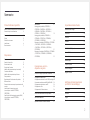 2
2
-
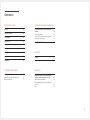 3
3
-
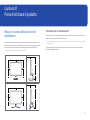 4
4
-
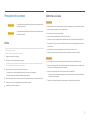 5
5
-
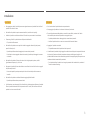 6
6
-
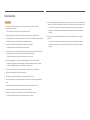 7
7
-
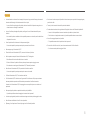 8
8
-
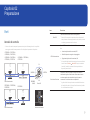 9
9
-
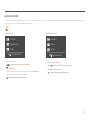 10
10
-
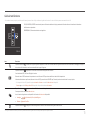 11
11
-
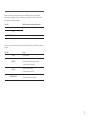 12
12
-
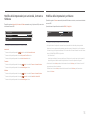 13
13
-
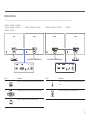 14
14
-
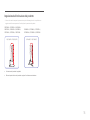 15
15
-
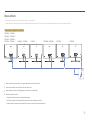 16
16
-
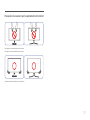 17
17
-
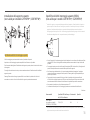 18
18
-
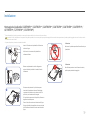 19
19
-
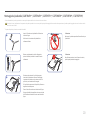 20
20
-
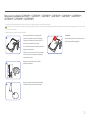 21
21
-
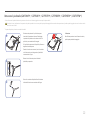 22
22
-
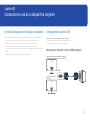 23
23
-
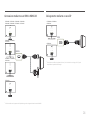 24
24
-
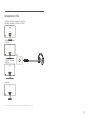 25
25
-
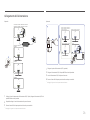 26
26
-
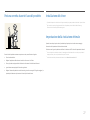 27
27
-
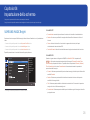 28
28
-
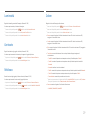 29
29
-
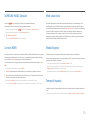 30
30
-
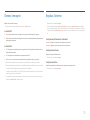 31
31
-
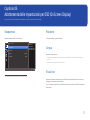 32
32
-
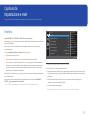 33
33
-
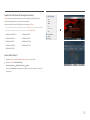 34
34
-
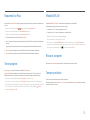 35
35
-
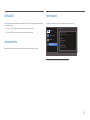 36
36
-
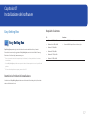 37
37
-
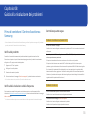 38
38
-
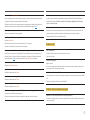 39
39
-
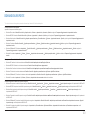 40
40
-
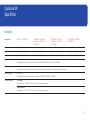 41
41
-
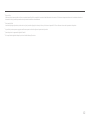 42
42
-
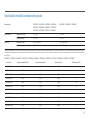 43
43
-
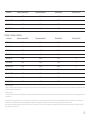 44
44
-
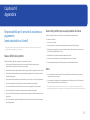 45
45
Samsung C27F390FHU Manuale utente
- Tipo
- Manuale utente
- Questo manuale è adatto anche per
Documenti correlati
-
Samsung C27RG50FQU Manuale utente
-
Samsung C24FG73FQU Manuale utente
-
Samsung C24FG73FQU Manuale utente
-
Samsung C27RG54FQU Manuale utente
-
Samsung C27RG50FQU Manuale utente
-
Samsung C27HG70QQU Manuale utente
-
Samsung C27HG70QQU Manuale utente
-
Samsung S25HG50FQU Manuale utente
-
Samsung C24RG50FQR Manuale utente
-
Samsung C24RG50FQU Manuale utente